Ellenőrizze a RAM mennyiségét. Hogyan lehet megtudni, hogy mennyi RAM van a számítógépben. Mi a különbség a kétcsatornás és az egycsatornás mód között?
A számítógép teljesítménye több tényező kombinációja, vagy ami még jobb, a hardvereszközök műszaki jellemzői, amelyek között a processzor, a merevlemezek és természetesen a RAM vagy röviden RAM játssza a főszerepet. A számítógépen a RAM egyfajta közbenső kapcsolatként szolgál az összes számítást végrehajtó processzor és a tárolóeszköz - a HDD vagy az SSD - között. Az összes program folyamata és maga a Windows 7/10 operációs rendszer is betöltődik bele, de ha az alkalmazásadatok mennyisége meghaladja a RAM kapacitását, az adatok gyorsítótárazásra kerülnek, például az oldalfájlban. De mindenesetre a RAM hiánya miatt a számítógép lassan fut, és az alkalmazások kevésbé reagálnak. És éppen ellenkezőleg, minél több RAM van a számítógépen, annál gyorsabb az adatcsere, minél gyorsabb a rendszer, annál erősebb alkalmazásokat futtathat.
Melyek a RAM fő jellemzői, és miért ismerjük ezeket?
Tehát minél több RAM, annál jobb, és ezért a felhasználók gyakran telepítenek egy további RAM-modult a számítógépükre. Azonban nem lehet csak úgy elmenni a boltba, vásárolni bármilyen memóriát és csatlakoztatni az alaplaphoz. Ha helytelenül választják ki, a számítógép nem fog tudni működni, vagy ami még rosszabb, ez ahhoz a tényhez vezet, hogy a RAM egyszerűen meghibásodik. Ezért nagyon fontos ismerni a legfontosabb jellemzőit. Ezek tartalmazzák:
- RAM típus. A teljesítménytől és a tervezési jellemzőktől függően a DDR2, DDR3 és DDR4 modulok megkülönböztethetők.
- memória. A paramétert a memóriacellákban elférő adatmennyiség jellemzi.
- RAM frekvencia. A paraméter határozza meg az időegység alatt végrehajtott műveletek sebességét. A RAM modul sávszélessége a frekvenciától függ.
- Időzítés. Ezek késleltetések a memóriavezérlő parancsának elküldése és végrehajtása között. A frekvencia növekedésével az időzítések nőnek, ezért a RAM túlhajtása a teljesítmény csökkenéséhez vezethet.
- Feszültség. A memóriakártya optimális működéséhez szükséges feszültség.
- Forma tényező. A RAM stick fizikai mérete, alakja, valamint a táblán lévő tűk száma és elhelyezkedése.
Ha további memóriát telepít, annak meg kell egyeznie a fő memória méretével, típusával és gyakoriságával. A RAM teljes cseréje esetén csak egy árnyalattal kell figyelni arra, hogy az alaplap és a processzor a cserélt RAM-ot támogassa. Ha a PC Intel Core i3, Intel Core i5, Intel Core i7 processzorokat használ, a memóriafrekvencia és az alaplap egyeztetése nem szükséges, mivel ezeknél a processzoroknál a RAM vezérlő magában a processzorban található, nem pedig a processzor északi hídjában. alaplap. Ugyanez vonatkozik az AMD processzorokra is.
Hogyan határozzuk meg vizuálisan a RAM típusát és mennyiségét
Fizikailag a RAM egy hosszúkás tábla, leggyakrabban zöld, rajta chipekkel. Ezen az alaplapon a gyártó általában feltünteti a memória főbb jellemzőit, bár vannak kivételek. Így vannak olyan memóriakártyák, amelyeken a gyártó nevén kívül semmi nem szerepel. Ha vannak jelölések, nem nehéz kideríteni, hogy milyen RAM van telepítve a számítógépre. A számítógép teljes kikapcsolása és a rendszeregység fedelének eltávolítása után óvatosan távolítsa el a memóriamodult a nyílásból (ez utóbbi nem feltétlenül szükséges), és alaposan tanulmányozza a fehér matricán található információkat.

A GB előtaggal ellátott szám a memória kapacitását, a MHz előtagú szám a frekvenciát, az X-X-X-X formátumú számok az időzítést, a V a feszültséget jelzik. De a RAM típusa (RIMM, DDR2, DDR3, DDR4 stb.) nem mindig van feltüntetve. Ebben az esetben figyelni kell az általában PC-nek nevezett átviteli sebességre, és ellenőrizni kell az ugyanazon a Wikipédia-oldalon található szabvány specifikáció szerint. ru.wikipedia.org/wiki/DRAM. A PC utáni szám általában a DDR generációt jelzi, például a PC3-12800 azt jelzi, hogy a számítógépen DDR3 memória van telepítve.

Hogyan tudhatja meg, mennyi RAM-ja van a Windows eszközök segítségével
A fentiekben röviden megvitattuk, hogyan határozzuk meg a RAM-ot a számítógépen a modul vizuális ellenőrzésével, most nézzük meg, hogyan lehet megtudni a mennyiségét az operációs rendszer segítségével. A Windows 7/10 beépített segédprogrammal rendelkezik ehhez. msinfo32.exe. A Win+R billentyűk lenyomásával nyissa meg a „Futtatás” párbeszédpanelt, írja be a parancsot msinfo32és nyomja meg az Entert.

A megnyíló rendszerinformációs ablak fő részében keresse meg a „Telepített véletlen elérésű memória (RAM)” elemet, és tekintse meg a mennyiségét GB-ban.

Az msinfo32.exe segédprogram helyett használhat egy másik beépített összetevőt a RAM mennyiségének meghatározásához - egy diagnosztikai eszközt DirectX. paranccsal indul el dxdiag, a memória mennyisége megabájtban jelenik meg az első „Rendszer” lapon.

Harmadik féltől származó programok a RAM-paraméterek meghatározásához
A szabványos Windows-segédprogram által szolgáltatott információk ritkák. Lehetővé teszi, hogy megtudja, mennyi RAM van a számítógépén, de nem jeleníti meg a többi fontos jellemzőt. Ha több adatra van szüksége, jobb, ha speciális programokat használ. A leghíresebb közülük természetesen AIDA64 Extreme Edition. A program memóriájával kapcsolatos információk a menüben találhatók Alaplap – SPDés olyan jellemzőket tartalmaznak, mint a modul neve, térfogata és típusa, frekvencia, feszültség, időzítés és sorozatszám.

A program segítségével megtekintheti a RAM-ot is Speccy a népszerű CCleaner tisztító fejlesztőitől. A programban található RAM-mal kapcsolatos általános információk a fő „Összefoglaló” lapon, további információk pedig a „RAM” fülön érhetők el. Ez magában foglalja a hangerőt, típust, időzítést, csatornamódot, frekvenciát és néhány egyéb, kevésbé fontos információt. Az AIDA64-től eltérően a Speccy alkalmazás ingyenes, de kevesebb információt jelenít meg.

A memória főbb jellemzőinek megtekintéséhez ajánljuk a segédprogramot is CPU-Z. A szükséges információk a „Memória” fülön találhatók. Tartalmazza a típust, méretet, csatornamódot, a rendszerbusz frekvenciájának és a RAM frekvenciájának arányát és egyéb további információkat. A Speccyhez hasonlóan a CPU-Z is ingyenes, de nem támogatja az orosz nyelvet, ami azonban nem annyira fontos.

És végül még egy programot ajánlunk a RAM-mal kapcsolatos információk megtekintéséhez. Ezt hívják HWiNFO64-32. Külsőleg és funkcionálisan némileg az AIDA64-re és egyben a CPU-Z-re emlékeztet. A „Memória” fülön a program megjeleníti a modul típusát, a kapacitást megabájtban, a csatorna módot (egy, két vagy három csatornás), az órajelet, az időzítést és egyéb további információkat. A HWiNFO64-32 ingyenes, az interfész nyelve angol, ami, akárcsak a CPU-Z esetében, alapvetően nem fontos.


A Wikipédia szerint a RAM a számítógépes memóriarendszer illékony része, amely ideiglenesen tárolja egy processzorprogram bemeneti, kimeneti és közbenső adatait. A RAM mennyisége határozza meg az operációs rendszer alatt egyidejűleg végrehajtható feladatok számát.
Tisztán elméletileg minél több RAM, annál jobb, mivel ez lehetővé teszi több „éhes” alkalmazás futtatását egyszerre. Sőt, ha figyelembe vesszük, hogy még egy futó böngésző is, amelyen néhány nyitott lap található, könnyen 1 GB-nál többet fogyaszthat, a mennyiségére vonatkozó szavak igaznak tűnnek. De a gyakorlatban 4 GB elegendő lesz a felhasználónak, és még inkább, ha a memória kapacitása eléri a 8 GB-ot.
Ma elmondom, hogyan lehet megtudni a számítógép vagy laptop RAM mennyiségét. Példaként a Windows 7 szolgál.
Kattintson a "Start" gombra, majd lépjen a "Vezérlőpultra". Itt találjuk a „Rendszer” részt.

A kívánt részben megtalálhatja az alapvető információkat a számítógépéről, beleértve a Windows verziót, a processzor modelljét és természetesen a RAM mennyiségét. A képernyőképen kiemeltem.

Ez a legegyszerűbb és legkényelmesebb módja. Egyébként más módon is eljuthat a „Rendszer” részhez. Ehhez meg kell találnia a „Számítógép” ikont az asztalon, kattintson rá jobb gombbal, és válassza a „Tulajdonságok” lehetőséget.

Ahhoz, hogy megtudja, mennyi memória van jelenleg használatban, fel kell használnia. Ha emlékszel, nemrég elmondtam, hogyan indíthatod el. A legegyszerűbb módja a Ctrl+Shift+Esc billentyűk egyidejű lenyomása (ez a Winodws 7-re vonatkozik). Másik megoldásként nyomja meg a Ctrl+Alt+Delete billentyűkombinációt, és válassza ki a Feladatkezelőt a lehetőségek listájából.
Nyissa meg a „Teljesítmény” lapot – itt láthatja, hogy mennyi memória áll rendelkezésre, mennyi áll rendelkezésre egy adott másodpercben, mennyi van a gyorsítótárban és mennyi szabad.

Remélem, az egyszerű utasításaim segítettek.
Nem tudom hogyan nézheti meg, mennyi RAM van a számítógépen vagy laptop? Ebben a cikkben elmondjuk, hogyan kell ezt megtenni.
Különböző módokon láthatja, hogy mennyi RAM van a számítógépen. Kinyithatja a tokot, és nem csak a RAM mennyiségét, hanem a karok számát is megtudhatja. A rendszeregységbe telepített alaplaptól függően egy vagy több csík is lehet. Például lehet, hogy három RAM memóriahely van, vagy két vagy más kártyahely mindegyik nyílásba telepíthet különböző mennyiségű memóriát. Például két nyílásba 1 GB-os stickek helyezhetők, így a számítógép 2 GB RAM-mal rendelkezik. Eltávolíthatja őket, és helyette 2 GB-os stickeket telepíthet, ekkor a RAM 4 GB lesz. A számítógép RAM-ját maga is kicserélheti, a lényeg az, hogy tudja, mekkora maximális kapacitást támogat. A csere folyamata nem bonyolult, ki kell nyitni a számítógépet, le kell oldani a rudat a felső és alsó reteszekről, ki kell húzni, és újat kell a helyére telepíteni. Ha van két kis kapacitású botunk, akkor telepíthetünk egy nagyobbat, vagyis kiválaszthatjuk, hogy mennyi kell a PC-n.
Laptopon is meg lehet nézni a RAM-ot, kicsit eltér a számítógépétől és nem mindenki tudja kicserélni. Mivel a laptop kompaktabban van összeszerelve, jobb, ha egyidejűleg kapcsolatba lép egy szakemberrel, aki megmondja, hogy támogatja-e a nagyobb kapacitású RAM-ot. Szerintem ne tegyen közzé képernyőképeket a RAM cseréjéről számítógépen vagy laptopon, az internet tele van ilyen információkkal, még egy videót is találhat, ahol részletesen bemutatják. Csak elmondjuk, hogyan tudhatja meg mennyi RAM van telepítve a készülékén.
Hogyan lehet megtudni, hogy mennyi RAM van a számítógépén vagy laptopján.
Most pedig lássuk hogyan lehet megtudni, hogy mennyi RAM van telepítve a számítógépében. Példánkban Windows 8 operációs rendszerrel rendelkező laptopot használunk a számítógépen. Hasonló műveleteknek kell lenniük a Windows más verzióiban is. Az alábbiakban megtudhatja, mennyi a telepített RAM mennyisége a Windows XP rendszeren.
Hívja elő az oldalsó menüt úgy, hogy az egérmutatót a képernyő jobb oldalán lévő egyik sarkára irányítja.
A megnyíló menüben válassza ki a „paramétereket” fogaskerék formájában.
Ezután válassza a „Számítógép információ” lehetőséget.
És látunk minden alapvető információt a számítógépről, beleértve a telepített RAM mennyiségét is. Nézze meg az alább mellékelt képernyőképet, amelyben kiemeltem a RAM-ra vonatkozó információkat.
A számítógéppel kapcsolatos információkat más módon is megnyithatja, amely nem csak Windows 7 vagy 8, hanem Windows XP rendszerhez is alkalmas.
Az asztalon kattintson a „Sajátgép” vagy „Ez a számítógép” parancsikonra, a megnyíló ablakban üres helyen kattintson a jobb egérgombbal (mindig üres helyre, és nem bármilyen csomagra vagy valami másra ) és ugyanazokat az információkat fogja látni, mint a fenti képen, és azt is megtudja, mennyi RAM van a számítógépében vagy laptopjában.
Mint látható, nincs semmi bonyolult, minden felhasználó könnyen megtudhatja, mennyi RAM van a számítógépén.
- Remélem, hogy ez a cikk segített, és megtalálta a szükséges információkat.
- Örülünk, ha visszajelzést, megjegyzést, hasznos tanácsot vagy kiegészítést ad a cikkhez.
- Kérjük, ossza meg hasznos tippjeit és segítse egymást.
- Talán tanácsa segít megoldani a többi felhasználó problémáját!
- Köszönjük válaszát, kölcsönös segítségét és hasznos tanácsait!
Teljesen természetesnek tűnnek a felhasználók azon kérdései, hogy hogyan lehet megtudni, mennyi memória van a számítógépükön, vagy felszabadítani azt a rendszer teljesítményének javítása érdekében. Ennek számos tényezője lehet, többek között annak ellenőrzése, hogy a konfiguráció megfelel-e egyes telepített szoftverek rendszerkövetelményeinek, vagy a Windows felgyorsítása. Ennek több fő módja van, amelyeket a lehető legrészletesebben tárgyalunk. Először azonban érdemes egy kicsit elidőzni azon, hogy milyen emlékről beszélünk.
Hogyan lehet megtudni, hogy mennyi memória van a számítógépen: merevlemez és RAM
A tárolóeszközök kategóriájának megfelelő fő elemek a merevlemezek, a cserélhető adathordozók és a RAM (beleértve a grafikus adapterek dedikált memóriáját). Időnként a cache memóriát és a virtuális memóriát is ide lehet foglalni, de ezek többnyire merevlemezekhez kapcsolódnak, mivel a merevlemezen van lefoglalva az igényeiknek lefoglalt hely.
Ha a rendelkezésre álló lemezterületről beszélünk, akkor ezeket az információkat közvetlenül a rendszer beépített fájlkezelőjén, az „Explorer”-en keresztül tudhatja meg. Különböző módokon nyithatja meg, de a legegyszerűbb módja a számítógép ikonjának használata (csak Windows 7 és régebbi verziókban), valamint a program elindítása úgy, hogy gyorsan hívja a Win + E billentyűk egyidejű megnyomásával, amelyek bármelyiken megtalálhatók. modern billentyűzet.
Az alapértelmezés szerint megnyíló „Sajátgép” vagy „Ez a számítógép” részben láthatja az összes rendelkezésre álló logikai partíciós lemez teljes méretét, az elfoglalt és a szabad terület mennyiségét. Ezt nyilván mindenki tudja.
Ha arról beszélünk, hogyan lehet megtudni, hogy mennyi RAM van a számítógépen, a legegyszerűbb megoldás az RMB használata a számítógép ikonján, és válassza a „Tulajdonságok” lehetőséget.

Az operációs rendszer típusának és a processzormodellnek a megadása után rövid tájékoztatást kap a teljes és a rendelkezésre álló RAM mennyiségéről.

A RAM-sávokról rövid információ található a DirectX párbeszédablakban is, amely a program kisalkalmazás-végrehajtási konzoljáról (Win + R) indul a dxdiag paranccsal, a végrehajtható fájl nevének megfelelően a kiterjesztés megadása nélkül. De a monitor lapon megtekintheti a videoadapter memória mennyiségét is, ami hasznos lehet az integrált chipek tulajdonosai számára.

Ha arról beszélünk, hogyan lehet megtudni, hogy mennyi RAM van a számítógépen egy fejlettebb verzióban, hozzáadva ide az esetlegesen használt virtuális memóriát (kivéve, ha a lapozófájl használata le van tiltva), ezt a rendszer speciális szakaszán keresztül lehet megtenni. információ, amely a "Futtatás" menüből is hívható, az msinfo32 rövidítés használatával.
Hasonló információk azonban, amelyek már valós időben jelzik a RAM-terhelést, a Teljesítmény fülön található „Feladatkezelő”-en keresztül vagy egy speciális rendszermonitoron keresztül szerezhetők be, amely nyomon követi az összes jelenleg aktív folyamatot, jelezve mindegyik RAM-használatát.
Nem kizárt a harmadik féltől származó, szűken megcélzott információs segédprogramok, például az AIDA64, a CPU-Z, a Speccy és még sok más használata sem.
Hogyan lehet lemezterületet felszabadítani?
Most néhány szó arról, hogyan szabadíthat fel memóriát a számítógépen a merevlemezekkel kapcsolatban. Valószínűleg sok felhasználó tisztában van azzal, hogy ehhez törölnie kell valamit a merevlemezről, és a Lomtárból is, mivel a merevlemezen is van hely fenntartva. A legnagyobb fájlok a kép-, videó- és zenefájlok. Ezért vagy törölhetők, vagy áthelyezhetők cserélhető adathordozóra, vagy elhelyezhetők valamilyen felhőszolgáltatásban, vagy egyszerűen megszabadulhatnak a duplikátumoktól, amelyekből sok lehet.
Hogyan szabadíthat fel memóriát a számítógépén más módszerekkel?

Használhat lemeztisztító eszközöket, vagy eltávolíthat nagy, szükségtelen vagy ritkán használt programokat egy szabványos partíción keresztül, vagy végezhet hasonló műveleteket optimalizáló alkalmazásokkal, amelyek a rendszerleíró adatbázist is megtisztíthatják. Útközben az eltávolítási lista tartalmazhat ideiglenes böngészőfájlokat, gyorsítótárazott operációs rendszer-frissítési csomagokat, a Windows régebbi verzióinak összetevőit, sőt biztonsági másolatokat is.
A RAM felszabadítása a számítógépen: a legegyszerűbb művelet
Most térjünk át a RAM terhelésének csökkentésével kapcsolatos főbb kérdésekre. Nem lehet csak úgy eltávolítani belőle a felesleges összetevőket. De hogyan szabadíthat fel memóriát egy Windows 7 vagy bármilyen más rendszerrel rendelkező számítógépen?

A legprimitívebb műveletnek a Feladatkezelő szükségtelen aktív folyamatainak leállítása tekinthető. Itt azonban számos nehézség adódik, mivel nem minden háttérfolyamatot lehet fájdalommentesen leállítani a rendszer számára (lehet, hogy teljesen leáll). Ezenkívül az újraindítás után az engedélyezett szolgáltatások továbbra is újraindulnak. Ezért néhányuktól meg kell szabadulniuk.
Automatikus betöltési műveletek
Most nézzük meg, hogyan szabadíthat fel memóriát egy Windows 10 vagy régebbi operációs rendszert futtató számítógépen a rendszerrel induló, szükségtelen kisalkalmazások letiltásával. Ehhez van egy startup rész.

A hetedik módosításban és alatta a konfigurációban (msconfig), a nyolcadik és a tizedik módosításban pedig közvetlenül a „Feladatkezelőben” található. Szinte mindent deaktiválhat (ez különösen igaz a különféle típusú frissítőkre, amelyek figyelik a telepített programok frissítéseinek megjelenését). Csak a vírusirtó komponenseket hagyhatja el, illetve Windows 7 és az alatt a ctfmon szolgáltatást, amely a nyelvikon és a nyelvváltó panel megjelenítéséért felelős.
További folyamatok letiltásához használhatja a rendszerleíró adatbázis megfelelő szakaszát vagy az automatizált optimalizáló programokat, ami sokkal előnyösebb.
Az operációs rendszer szükségtelen összetevőinek letiltása
Amikor a számítógép memóriájának felszabadításáról beszélünk, ne feledkezzünk meg néhány háttérszolgáltatásról, amelyet a rendszer Windows-összetevőként biztosít.

Például egyszerűen deaktiválhatja a Hyper-V modult, amelyre csak virtuális gépek használatakor van szükség, vagy letilthatja a nyomtatási szolgáltatást, ha a felhasználónak nincs nyomtatója. Akár az Internet Explorer böngészőtől is megszabadulhat, amelynek szolgáltatása annak ellenére, hogy más alapértelmezett böngészőt használ, továbbra is aktív.
Szolgáltatások leállítása
És még néhány szó arról, hogyan szabadíthat fel memóriát a számítógépén, de maguk a szolgáltatások letiltásával. Természetesen az ilyen műveleteket végrehajthatja a csoportházirendekben, a rendszerleíró adatbázisban és a Feladatütemezőben. De nem minden kisalkalmazás jelenik meg ott.

Ezért lépjen be a szolgáltatások szakaszba (services.msc), válassza ki a deaktiválni kívánt összetevőt, kattintson duplán a paraméterek szerkesztéséhez és - FIGYELEM! - először állítsa le a folyamatot, és csak ezután állítsa az indítási típust letiltásra, és mentse el a változtatásokat. Így például egyszerűen kikapcsolhatja a földrajzi helymeghatározást, ugyanazt a nyomtatási szolgáltatást és rengeteg szükségtelen folyamatot, beleértve a rendszer frissítéseinek automatikus keresését és telepítését is. De speciális ismeretek nélkül jobb, ha nem csinálja meg ezeket a dolgokat, ha nem akarja, hogy a rendszer teljesen leálljon.
Valós idejű RAM-karbantartó segédprogramok a terhelés csökkentése érdekében
Végül annak érdekében, hogy leegyszerűsítse a műveleteket, és ne okozzon helyrehozhatatlan károkat a rendszerben, a legjobb, ha optimalizálókat vagy speciális segédprogramokat használ az erőforrás-igényes összetevők RAM-ból való eltávolításához.

Aktiválhatja a megfelelő modult, és a RAM automatikusan és valós időben törlődik, ami felszabadít némi memóriát más felhasználói feladatokhoz.
A véletlen hozzáférésű memória (RAM vagy RAM) a számítógép egyik fő alkotóeleme. A hangerő határozza meg, hogy a felhasználó hány segédprogramot tud egyszerre futtatni teljesítményvesztés nélkül. Ezenkívül a játékok és programok túlnyomó többsége bizonyos mennyiségű RAM-ot igényel a normál működéshez. Ez az oka annak, hogy a tapasztalatlan felhasználók gyakran elgondolkodnak azon, hogy hol nézzék meg a RAM-jukat, és hogyan találják meg a kapacitását.
RAM mennyisége
Ha kifejezetten a RAM mennyisége érdekel, azt a beépített funkciók segítségével pár másodperc alatt megtudhatja OS Windows .

Jellemzők
Sok felhasználót nem csak a RAM kapacitása foglalkoztat, hanem annak részletes jellemzői is – mindenekelőtt a RAM működési gyakorisága. Ez azzal magyarázható, hogy további RAM vásárlásának tervezésekor ellenőriznie kell, mennyire kompatibilis más berendezésekkel - az alaplappal és a processzorral. A helyzet az, hogy egy nem megfelelő frekvenciájú RAM stick számítógéphez való hozzáadása tele van problémákkal:
- Ha a megvásárolt RAM alacsonyabb frekvencián működik, mint ami már a rendszeregységben van, az alaplap automatikusan a leglassabb modulra állítja az összes modul működési frekvenciáját - a megvásárolt modult. Vagyis pénzt fog költeni, de nem fogja észrevenni a várható teljesítménynövekedést.
- Ha az új RAM stick olyan magas frekvencián működik, amelyet az alaplap és a processzor nem támogat, akkor a legjobb esetben is ugyanaz lesz, mint az előző bekezdésben (vagyis a rendszer automatikusan csökkenti az új berendezés működési frekvenciáját), és A legrosszabb, hogy a modul a saját frekvenciáján fog működni, de a PC folyamatosan újraindul, és időnként megjeleníti a „halál képernyőit”. A második esetben be kell lépnie a BIOS-ba, és manuálisan be kell állítania a sáv szükséges frekvenciáját.
Ha új RAM-modul vásárlásán gondolkodik, először speciális programokkal ellenőrizze a telepített hardver jellemzőit. A legnépszerűbbek a következők:

Információk dekódolása
Természetesen úgy lehet a legegyszerűbben megbízható információkat szerezni egy memóriamodulról, ha kivesszük az alaplapi foglalatból (természetesen kikapcsolt PC mellett), és elolvassuk a rajta feltüntetett információkat. Ennek a módszernek azonban van egy nehézsége - az átlagos felhasználó szinte biztosan nem tudja visszafejteni a kapott adatokat. Valójában nem is olyan nehéz, mint amilyennek látszik.
Vegyünk például egy Kingston RAM-ot, amely a következő információkat tartalmazza: Kingston KHX6400D2LL/1G. Így fejti meg:
- Kingston a gyártó neve.
- 6400 - sávszélesség, Gb/s-ban mérve.
- D2 - DDR2 RAM típus.
- 1G - a modul kapacitása egy gigabájt (pontosabban 1024 MB).
Ahhoz, hogy megtudja, milyen frekvencián működik a RAM, el kell osztania a sávszélességét 8-cal. Ebben az esetben 6400-at 8-cal, és 800 MHz-et kap.
Ha részletesebb információra van szüksége a RAM-ról (feszültség, hűtőborda jelenléte, érintkezők száma stb.), egyszerűen beírhatja az adatait egy keresőbe, és részletesen megtekintheti a jellemzőket.
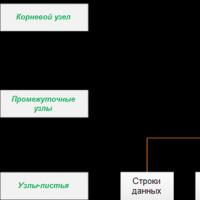 Ms sql együttható, ami egy fedőindex
Ms sql együttható, ami egy fedőindex Digitális bemeneti jel választó CMOS szerkezetű multiplexereken Részletek és csatlakozás
Digitális bemeneti jel választó CMOS szerkezetű multiplexereken Részletek és csatlakozás Hogyan kell használni iPaden
Hogyan kell használni iPaden Hardveres hírek érdekességek a high-tech Heroes of Science and Technology világából
Hardveres hírek érdekességek a high-tech Heroes of Science and Technology világából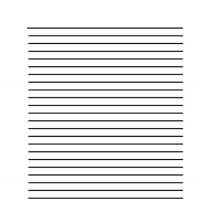 Hogyan lehet besorolni egy oldalt a Wordben?
Hogyan lehet besorolni egy oldalt a Wordben? Vezeték nélküli kapcsoló, mi ez és érdemes-e telepíteni?
Vezeték nélküli kapcsoló, mi ez és érdemes-e telepíteni? Adobe Premiere Pro - a legjobb videószerkesztő program (áttekintés és leírás)
Adobe Premiere Pro - a legjobb videószerkesztő program (áttekintés és leírás)